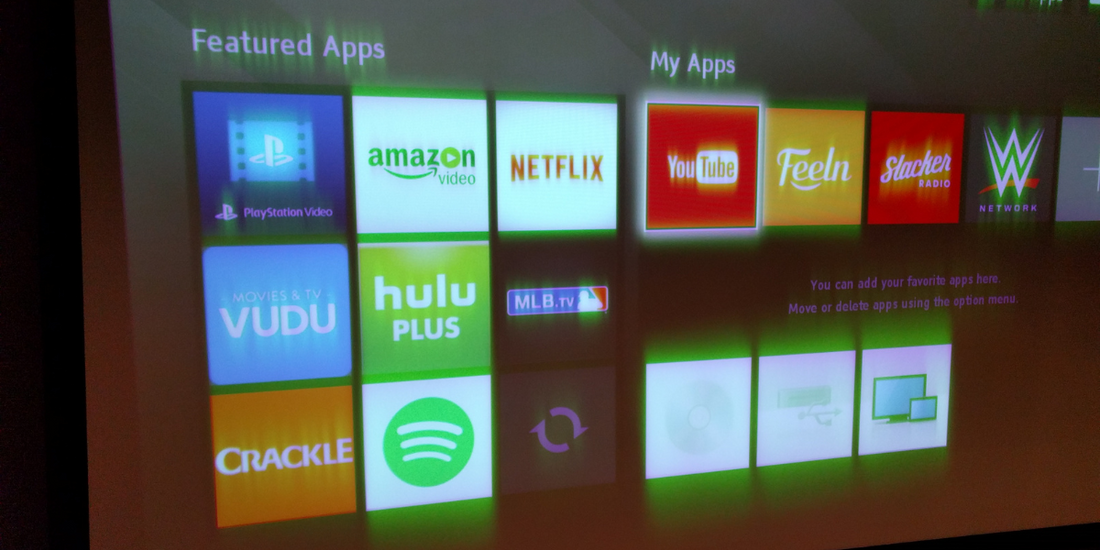プロジェクターは、大規模で没入感のある画像を作成できるため、ホームシアター、プレゼンテーション、教育現場で人気の選択肢です。 ただし、プロジェクター ユーザーが遭遇する一般的な問題は、投影がぼやけたり、焦点が合っていないことです。 この包括的なガイドでは、プロジェクター画像がぼやける原因を探り、より鮮明で鮮明な投影を実現するためのトラブルシューティングのヒントを提供します。
プロジェクターの画像がぼやける原因を理解する
解決策に入る前に、プロジェクターの画像がぼやける一般的な原因をいくつか見てみましょう。
間違ったフォーカス調整
プロジェクターの画像がぼやける主な原因の 1 つは、フォーカス調整が正しくないことです。 プロジェクターにはフォーカス リングまたはボタンがあり、手動で焦点を調整して鮮明な画像を実現できます。 ピントが適切に設定されていないと、画像がぼやけたり、焦点が合わなくなったりすることがあります。
不適切な距離
プロジェクターと投影面の間の距離は、画像の鮮明さに重要な役割を果たします。 プロジェクターがスクリーンや壁から遠すぎたり、近すぎたりすると、画像がぼやけて見えることがあります。 各プロジェクターのモデルには推奨投影距離があるため、ユーザーマニュアルまたは仕様を確認して適切な配置を確認することが重要です。
レンズまたはミラーの問題
プロジェクターのレンズやミラーに汚れ、ほこり、汚れが付着していることも、画像がぼやける原因となることがあります。 これらの障害物は投影経路を妨げ、画像の鮮明さが失われます。 レンズとミラーを定期的に掃除してメンテナンスすると、この問題の解決に役立ちます。
正しくない台形補正
台形補正は、斜めから投写することによって生じる画像の歪みを補正する機能です。 台形補正が適切に設定されていないと、画像がぼやけたり歪んだりする可能性があります。 キーストーン設定を正しく調整すると、この問題を解決できる可能性があります。
不十分な解像度
最適な画像の鮮明さを実現するには、入力ソースとプロジェクターの解像度が一致している必要があります。 入力ソースの解像度がプロジェクターのネイティブ解像度より低い場合、画像がピクセル化されたり、ぼやけて見える場合があります。 ラップトップやメディア プレーヤーなどの入力ソースが、プロジェクターでサポートされている正しい解像度に設定されていることを確認します。
より鮮明な投影のためのトラブルシューティングのヒント
プロジェクター画像がぼやける潜在的な原因を特定したので、より鮮明で鮮明な投影を実現するためのトラブルシューティングのヒントをいくつか見てみましょう。
フォーカスの確認と調整
まずはプロジェクターのフォーカス調整を確認してください。 画像が鮮明で鮮明に表示されるまで、フォーカス リングまたはボタンを使用して焦点を微調整します。 微調整を行い、各調整後に画質をテストして、最適なフォーカス設定を見つけます。
正しい距離を確認する
プロジェクターが特定のモデルの推奨投影距離に設置されていることを確認してください。 理想的な距離を決定するには、ユーザーマニュアルまたは仕様を参照してください。 適切なサイズと焦点の合った画像を実現するために、プロジェクターの位置を調整します。
レンズとミラーを掃除する
プロジェクタのレンズとミラーに汚れ、ほこり、汚れがないか点検してください。 柔らかく糸くずの出ない布またはレンズ洗浄液を使用して、これらの表面を優しく拭きます。 レンズやミラーを傷つける可能性のある研磨材の使用は避けてください。 定期的にクリーニングすると、画像の鮮明さが大幅に向上します。
台形補正を調整する
画像の歪みや傾きに気付いた場合は、台形補正の設定を確認してください。 ほとんどのプロジェクターでは、垂直および水平の台形補正が可能です。 リモコンまたは画面上のメニューを使用して、画像がまっすぐで適切な比率で表示されるまで、必要な台形補正を行います。
適切な解像度を確保する
ラップトップやメディア プレーヤーなどの入力ソースの解像度設定を確認し、プロジェクターのネイティブ解像度と一致していることを確認します。 プロジェクターの推奨解像度と一致するように入力デバイスの解像度設定を調整します。 これにより、ピクセル化やぼやけのない鮮明で鮮明な画像を確保できます。
投写面を確認する
画像を投影する表面もその鮮明さに影響を与える可能性があります。 投影面がきれいで滑らかであることを確認してください。 ひずみや画像の鮮明度が低下する可能性があるため、ざらざらした表面や凹凸のある表面は避けてください。 最適な結果を得るには、専用の投影スクリーンの使用を検討してください。
画像設定を調整する
ほとんどのプロジェクターには、画質を最適化するために調整できるさまざまな画像設定が用意されています。 明るさ、コントラスト、色温度、シャープネスなどの設定を試して、最も鮮明な画像を生成する構成を見つけてください。 過剰な調整はアーティファクトを引き起こしたり、全体的な画質に影響を与えたりする可能性があることに留意して、微妙な変更を加えて結果を評価してください。
ケーブルをアップグレードする
場合によっては、低品質のケーブルや破損したケーブルを使用すると、信号の劣化や画像のぼやけが発生することがあります。 プロジェクターおよび入力ソースと互換性のある高品質の HDMI または VGA ケーブルを使用していることを確認してください。 必要に応じて、高品質のケーブルにアップグレードすることを検討してください。
ファームウェアとドライバーを更新する
お使いのプロジェクター モデルに利用可能なファームウェアのアップデートがあるかどうかを確認してください。 ファームウェアを更新すると、画質を含む全体的なパフォーマンスが向上します。 さらに、互換性と最適なパフォーマンスを確保するために、ラップトップやメディア プレーヤーなどの入力デバイスに最新のドライバーがインストールされていることを確認してください。
専門家の助けを求める
上記のトラブルシューティングのヒントを試しても、プロジェクターの画像がぼやける場合は、専門家に相談すると役立つ場合があります。 メーカーのカスタマー サポート、または専門的なサポートを提供し、根本的な技術的問題を診断できる資格のある技術者に連絡してください。
結論
プロジェクターの画像がぼやけると、視聴体験が大幅に低下し、映画、プレゼンテーション、その他のコンテンツを楽しむことが困難になる可能性があります。 ぼやけた投影の潜在的な原因を理解し、提供されているトラブルシューティングのヒントに従うことで、一般的な問題を解決し、より鮮明で鮮明な画像を実現できます。